会声会影如何使用混音器调节声音淡入淡出
声音是有起伏的,有高有低,一首音乐的节奏入场,一定是循序渐进的,有低谷,有高潮,结尾也是缓缓的离开,这个就是声音的淡入和淡出。声音的淡入淡出在日常的项目制作中,是经常遇到的,这节课我们就来用会声会影的混音器,带领大家掌握这项技能,有需要的朋友快来了解一下吧!

图1:混音器设置
混音器设置步骤:
1、点击混音器按钮,打开工作模式。

图2:混音器开关
2、这个时候我们发现轨道上素材块出现了略微的变化,可以看到频谱线了,像心电图一样的那个就是了。

图3:频谱线
3、素材块的中间有根黄色的细线,并且头尾各有一个黄色的端点,我们就利用在这根黄线上做添加关键帧的形式,来实现淡入淡出的效果。
4、把鼠标放到黄色的线上靠近头部的位置,当出现向上箭头↑的时候,点击一下,这个时候,节点已经添加,我们把头部的端点向下拖拽,呈下图所示:

图4:节点添加
5、再用同样的方法,到具体尾部不远的地方,重复同样的操作,如下图所示:
6、当首尾的调节点都已调整好,那么可以带上耳机试听一下效果是不是达到,如果中间需要淡化的效果,也可以用这种思路来做。完成之后别忘了再点一下混音器的按钮切回正常的工作模式。

图5:最终节点效果
OK,这个就是利用会声会影内置的混音器来实现声音的淡入和淡出,功能强大,操作简单,绝对要学会,最后再扩展一下,如果觉得淡入或者淡出的效果不明显,可以增大它调节线的弧度哦!
相关文章
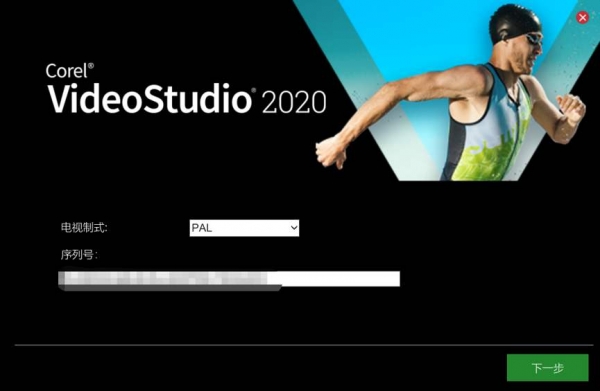 今天脚本之家给大家发现的是会声会影的序列号和激活码正式有效,这款序列号激活码生成器支持32和64位操作系统,支持一键生成序列号激活码,只需轻轻一点即可生成会声会影202020-10-26
今天脚本之家给大家发现的是会声会影的序列号和激活码正式有效,这款序列号激活码生成器支持32和64位操作系统,支持一键生成序列号激活码,只需轻轻一点即可生成会声会影202020-10-26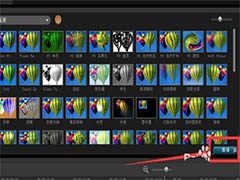
会声会影2020怎么添加背景图片? 会声会影背景图的设置方法
会声会影2020怎么添加背景图片?使用会声会影2020处理视频的时候,想要添加一个背景图,该怎么设置背景图呢?下面我们就来看看会声会影背景图的设置方法,需要的朋友可以参2020-10-20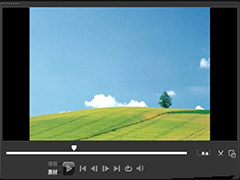 会声会影怎么使用自定义滤镜效果?会声会影剪辑视频的时候,想要使用自定义滤镜的功能,该怎么给视频做滤镜呢?下面我们就来看看会声会影滤镜的用法,需要的朋友可以参考下2020-10-12
会声会影怎么使用自定义滤镜效果?会声会影剪辑视频的时候,想要使用自定义滤镜的功能,该怎么给视频做滤镜呢?下面我们就来看看会声会影滤镜的用法,需要的朋友可以参考下2020-10-12 会声会影怎么设置不规则的画中画形状?我们在制作视频的时候,经常会制作画中画效果,想要制作不规则形状的画中画效果,该怎么制作呢?下面我们就来看看详细的教程,需要的2020-08-31
会声会影怎么设置不规则的画中画形状?我们在制作视频的时候,经常会制作画中画效果,想要制作不规则形状的画中画效果,该怎么制作呢?下面我们就来看看详细的教程,需要的2020-08-31 会声会影工作文件夹怎么设置?会声会影想要修改默认的工作文件夹,该怎么设置呢?下面我们就来看看会声会影修改工作文件夹的技巧,需要的朋友可以参考下2020-08-12
会声会影工作文件夹怎么设置?会声会影想要修改默认的工作文件夹,该怎么设置呢?下面我们就来看看会声会影修改工作文件夹的技巧,需要的朋友可以参考下2020-08-12
会声会影怎么制作淘宝1:1视频 会声会影制作淘宝1:1视频方法
视频展示可以让产品更加直观的让用户看到。因此,很多淘宝店主都想要去制作一个视频来进行产品展示。常见的视频比例是4:3或16:9,但是淘宝视频的比例需要1:1,下面就为大2020-08-01 最近小编留意到网上很多小伙伴都喜欢翻页效果的相册,仿真实体相册,有幻灯片的效果但又比其时尚fashion。作为专业的视频编辑软件,制作相册自然小菜一碟,本集小编就教大2020-07-30
最近小编留意到网上很多小伙伴都喜欢翻页效果的相册,仿真实体相册,有幻灯片的效果但又比其时尚fashion。作为专业的视频编辑软件,制作相册自然小菜一碟,本集小编就教大2020-07-30 单素材修整,从名字上我们可以大致判断,是对单个进行的修剪操作。这个功能可以在素材不导入轨道的情况下,进行剪辑,并且不会有卡顿,还可以利用内嵌的快进倒退功能,加快2020-07-29
单素材修整,从名字上我们可以大致判断,是对单个进行的修剪操作。这个功能可以在素材不导入轨道的情况下,进行剪辑,并且不会有卡顿,还可以利用内嵌的快进倒退功能,加快2020-07-29 会声会影这款视频编辑软件最大的特点之一,就是网上有很多精美的模版,那当我们从网上免费下载或者付费购买了素材网上的会声会影模版,打开却出现了“重新链接”文件的弹窗2020-07-29
会声会影这款视频编辑软件最大的特点之一,就是网上有很多精美的模版,那当我们从网上免费下载或者付费购买了素材网上的会声会影模版,打开却出现了“重新链接”文件的弹窗2020-07-29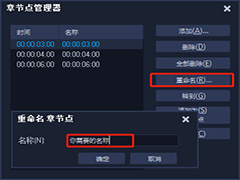 剪辑视频素材或者裁剪素材的区间长度,如果能预先用会声会影软件自带的章节点功能,标记好位置,将大大提高精准度和剪辑效率,一起来了解一下吧2020-07-28
剪辑视频素材或者裁剪素材的区间长度,如果能预先用会声会影软件自带的章节点功能,标记好位置,将大大提高精准度和剪辑效率,一起来了解一下吧2020-07-28


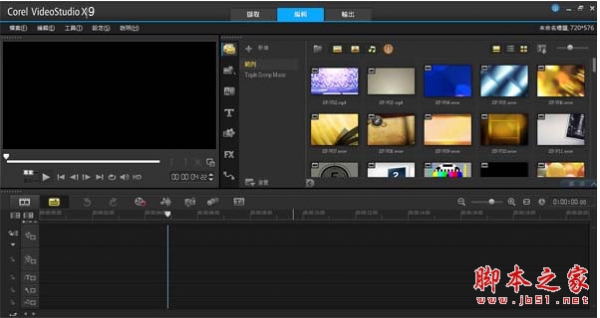
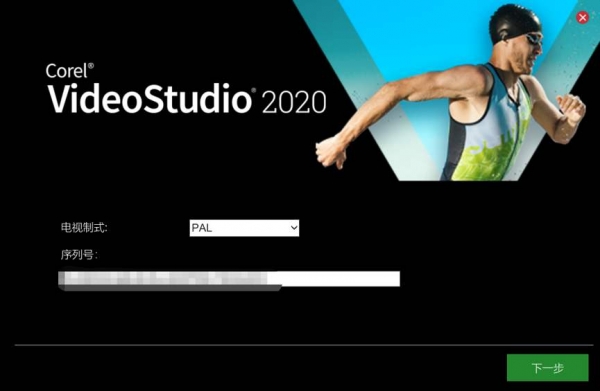





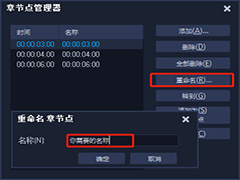
最新评论